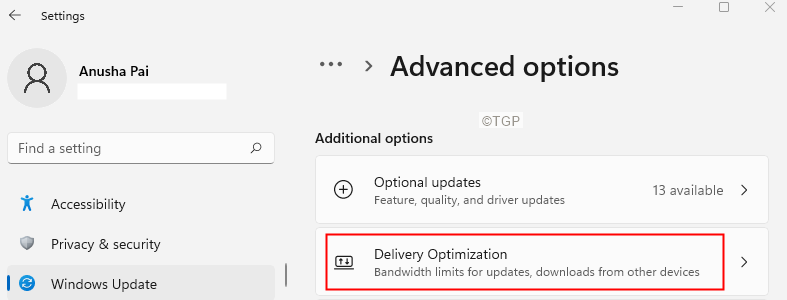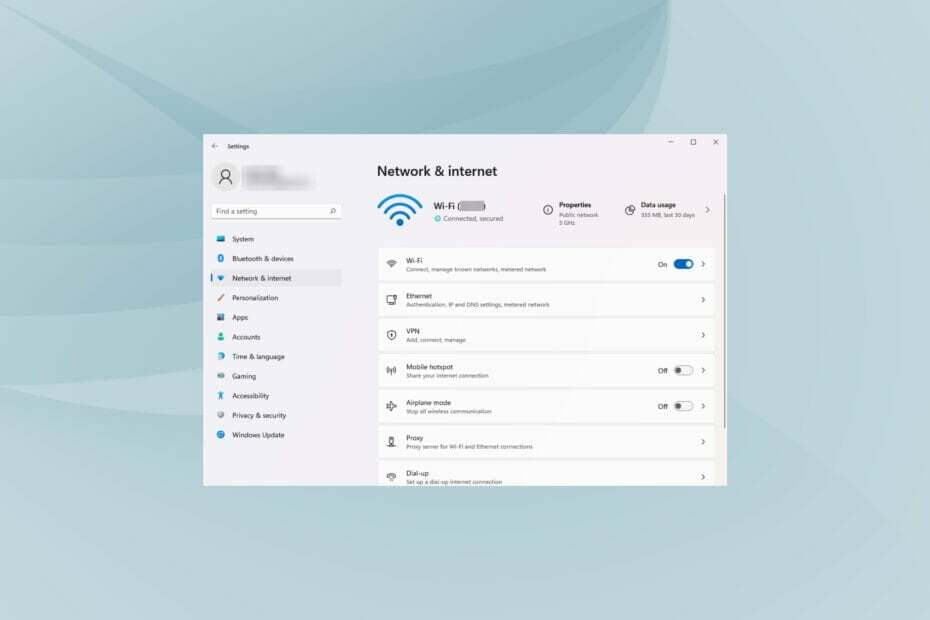תיקון -1 הפעל גילוי רשת-
הפעלת גילוי רשת במחשב שלך עשויה לעזור לך לפתור את הבעיה.
[הערה: שנה את הרשת ברשת 'פרטית' בלבד. מומלץ לשנות הגדרה זו ]
1. פתח את ה לָרוּץ חלון על ידי לחיצה על “מקש Windows + R“.
2. עַכשָׁיו, העתק הדבקאת הפקודה ולחץ להיכנס.
control.exe / שם מיקרוסופט. מרכז רשת ושיתוף

3. עכשיו, בצד שמאל לחץ על “שנה שיתוף מתקדם“.
זה ייפתח הגדרות שיתוף מתקדמות חַלוֹן.

3. עכשיו אתה צריך חשבון האפשרות "הפעל גילוי רשת"והאפשרות"הפעל שיתוף קבצים ומדפסות“.
4. לאחר מכן לחץ על “שמור שינויים.
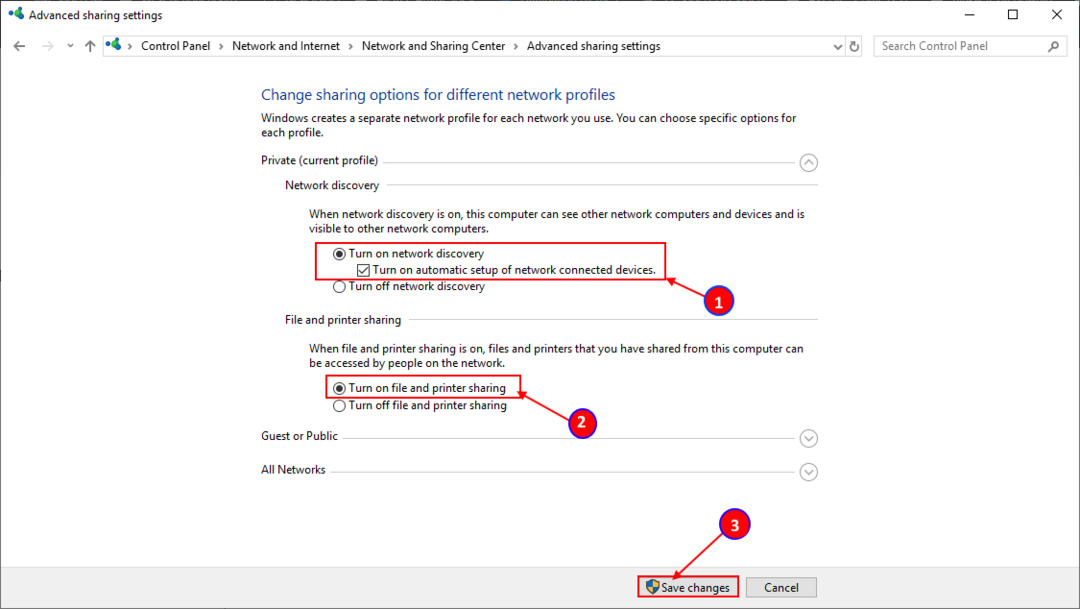
סגור את לוח בקרה חַלוֹן.
איתחול המחשב שלך. לאחר הפעלה מחדש של המחשב, בדקו אם תוכלו להעביר את המסך מהמכשיר למכשיר אחר.
תיקון -2 שנה אפשרויות הזרמת מדיה-
1. פתח א לָרוּץ חַלוֹן.
2. עַכשָׁיו, העתק הדבק הפקודה "control.exe / שם מיקרוסופט. מרכז רשת ושיתוף”ופגע להיכנס כדי לגשת ל מרכז רשת ושיתוף.

3. עכשיו, בצד שמאל של החלון לחץ על “אפשרויות הזרמת מדיה“.
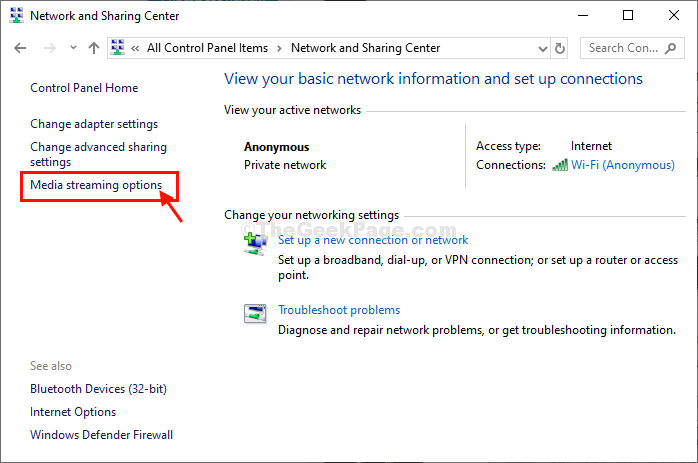
אוֹ,
1. הקלק על ה לחפש ואז הקלד “נגן המדיה של Windows“. כעת לחץ על “נגן המדיה של Windows”לפתוח אותו.
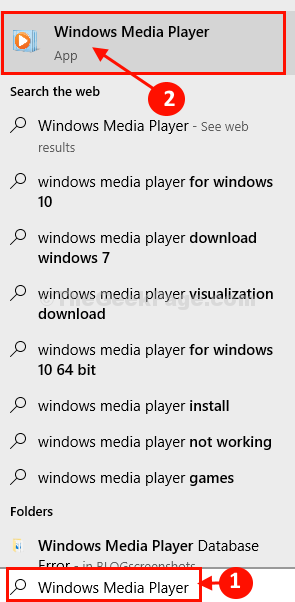
2. בתוך ה נגן המדיה של Windows חלון, לחץ על “זרםואז לחץ על "הפעל סטרימינג למדיה ...“.
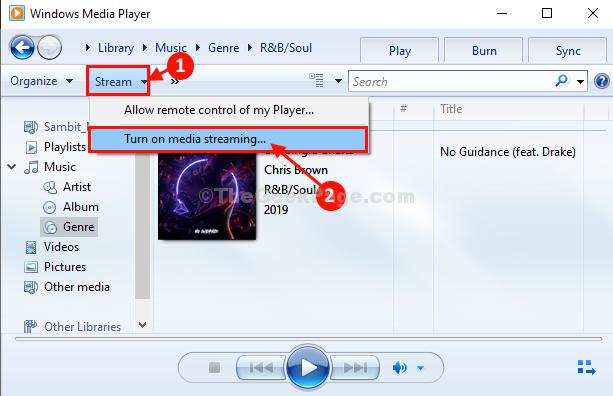
3. בתוך ה אפשרויות הזרמת מדיה חלון, אם אתה שם לב 'הזרמת מדיה אינה מופעלתn ', לחץ על "הפעל הזרמת מדיה“.
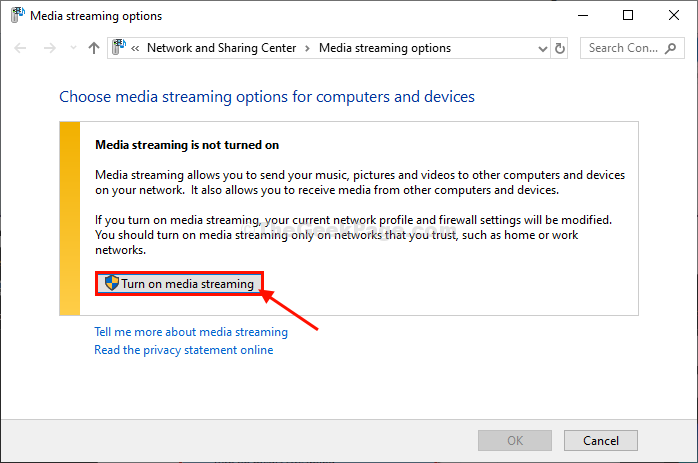
4. לאחר מכן, תן שם לספריית המדיה וסמן את הסימון "מוּתָראפשרות.
5. לסיום, לחץ על “בסדר"כדי לשמור את השינויים במחשב שלך.
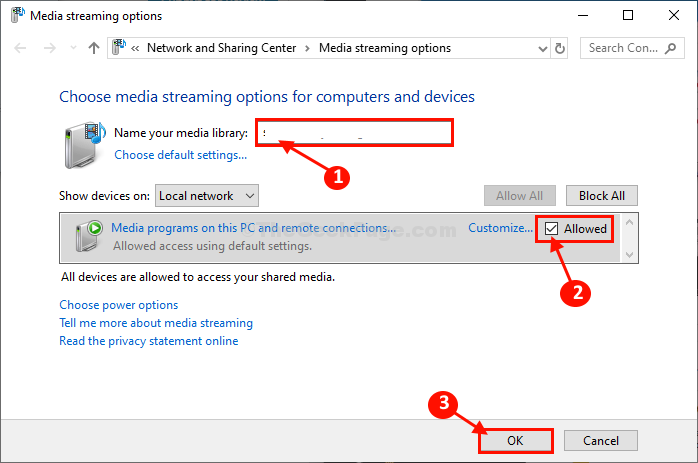
6. בתוך ה נגן המדיה של Windows חלון, לחץ על “זרם"וודא שאפשרות הזרם"אפשר אוטומטית למכשירים להשמיע את המדיה שלי ...הוא בָּדוּק.
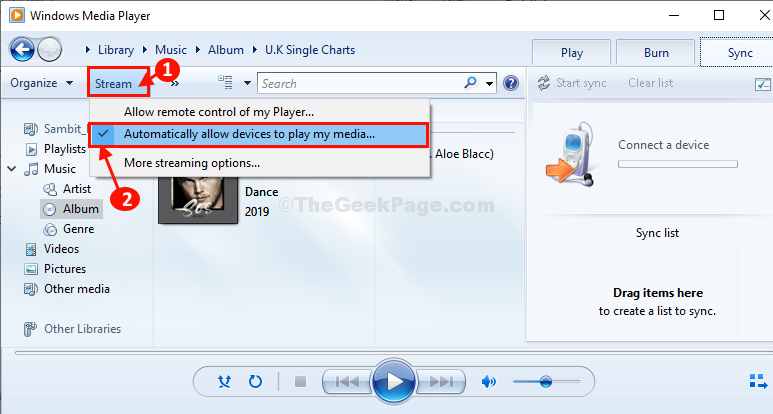
סגור לוח בקרה חַלוֹן.
איתחול במחשב שלך ולאחר אתחול מחדש של המחשב, בדוק אם אתה יכול להעביר מכשירים למחשב שלך. הבעיה שלך צריכה להיפתר.
תיקון -3 בדוק אם השירותים הדרושים מופעלים-
רבות מהכלי עזר דורשות הפעלת מערך שירותים. במילים פשוטות יותר, הגדרות יצוק לתכנון לא יעבדו ללא מערכת השירותים האלו הפועלת במחשב שלך.
1. לפתוח שירותים השירות, לחץ על לחפש תיבה והקלד “שירותיםואז לחץ על "שירותים”בחלון תוצאות החיפוש המוגבה.

2. בתוך ה שירותים חלון, אתה חייב לחץ לחיצה כפולה על "פרסום משאבי גילוי פונקציותשירות לגישה אליו.
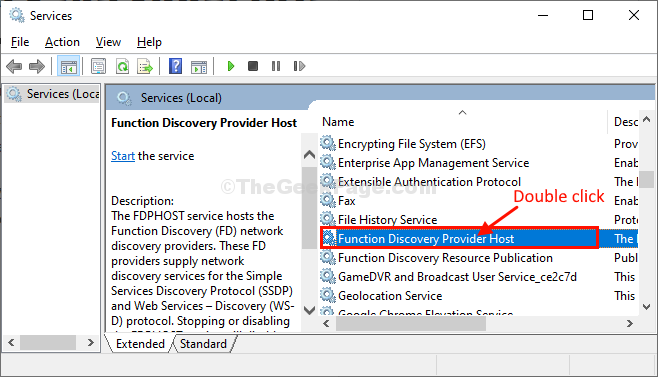
3. הנה, קבע את 'סוג הפעלה:' ל "אוֹטוֹמָטִי“.
4. לאחר מכן לחץ על “הַתחָלָה”כדי להפעיל את השירות במחשב שלך.
5. לחץ על "להגיש מועמדותואז לחץ על "בסדר"ברצף כדי לשמור את השינויים במחשב שלך.
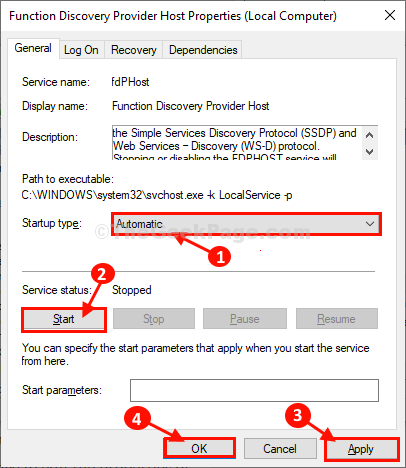
6. עכשיו, ב שירותים חַלוֹן,לחץ לחיצה כפולה על “גילוי SSDPשירות.
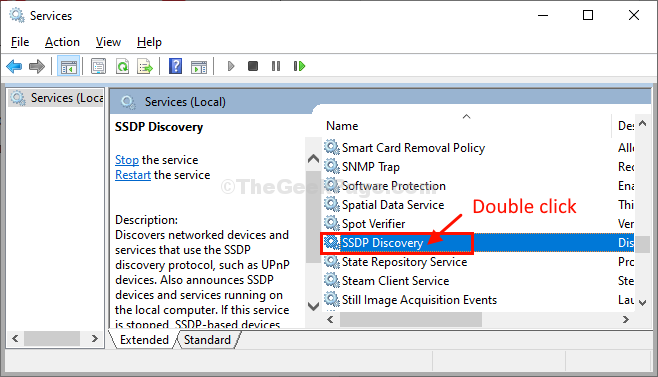
7. ב נכסים חלון, לחץ על 'סוג הפעלה:'והגדר אותו ל"אוֹטוֹמָטִי“.
8. בדוק את ה 'סטטוס שרות:' נקבע ל "רץ“. אם זה לא, לחץ על “הַתחָלָה”לחידוש השירות במחשב שלך.
9. לחץ על "להגיש מועמדותואז לחץ על "בסדר“.
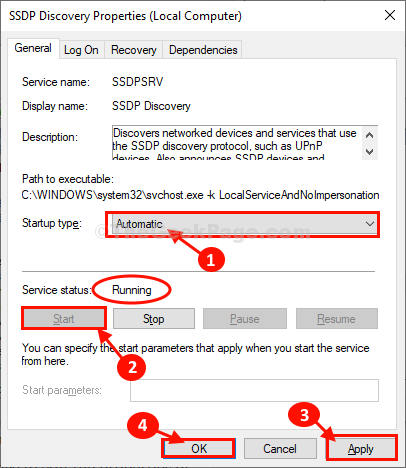
10. לעריכת מאפייני השירות השלישי, גלול מטה ו לחץ לחיצה כפולה על "מארח מכשיר UPnPשירות.
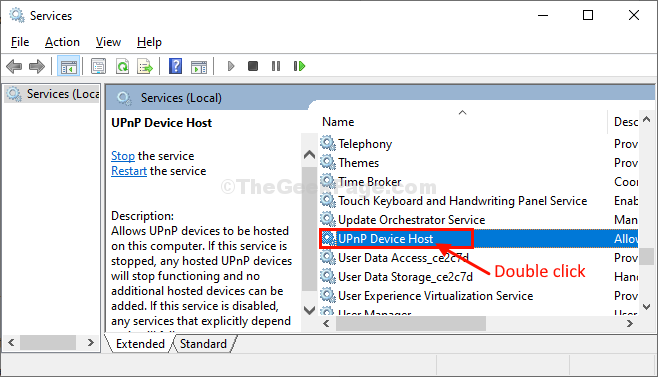
11. בדיוק כמו שקבע לפני כן את 'סוג הפעלה:' ל "אוֹטוֹמָטִי”מהתפריט הנפתח.
12. הקלק על ה "הַתחָלָה“.
13. לאחר מכן לחץ על “להגיש מועמדות"ו"בסדר"ברצף כדי לשמור את כל השינויים במחשב שלך.
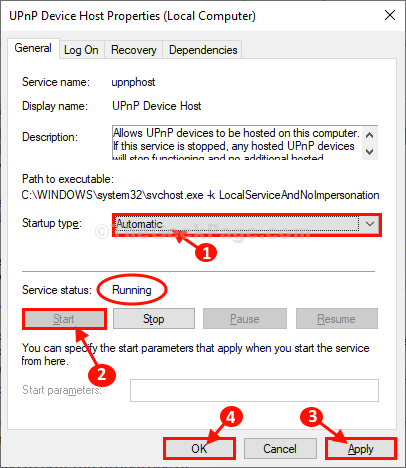
לאחר שתסיים, סגור את שירותים חַלוֹן.
יתכן שתצטרך איתחול במחשב שלך כדי שהשינויים ייכנסו לתוקף. לאחר אתחול המחשב מחדש, בוודאי תוכל ללהק למכשיר שבחרת.